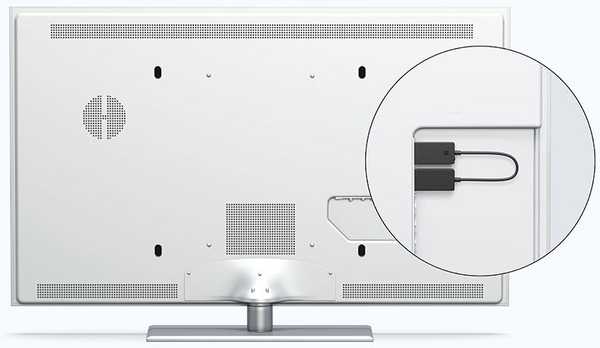Izvršljiva storitev antimalware - kakšna naloga je, da tako obremeni procesor, poglejmo delovanje izvršljive datoteke msmpeng.exe protivirusnega sistema Windows za izvajanje programa Antimalware Service Executable!
Eden od razlogov, da se Windows upočasni, je lahko velika aktivnost tega procesa. To se pogosteje dogaja pri šibkih računalnikih, vendar obstajajo tudi primeri, ko Antimalware Service Executable porabi vire zmogljivih naprav.

Izvršljiva storitev Antimalware Service - kaj je ta postopek, kateri so razlogi za njegovo problematično dejavnost in kako lahko to aktivnost zmanjšamo?
1. Izvršljiv postopek Antimalware Service
Izvršljiva storitev Antimalware Service (njena izvršljiva datoteka je msmpeng.exe) je ključni postopek standardnega protivirusnega sistema operacijskega sistema - Windows Defender. Optično branje računalnika glede prisotnosti in nevtralizacije zlonamerne programske opreme je ena od funkcij, ki se izvajajo kot del samodejnega vzdrževalnega sistema Windows (Antimalware Service Executable).
2. Zakaj postopek izvajanja Antimalware Service Executable naloži sistem
Običajno skeniranje protivirusnih sistemov v sistemu Windows 7 je praviloma manj opazno. V tej različici sistema so različni postopki samodejnega vzdrževanja dodeljeni različnim časom. V sistemih Windows 8.1 in 10, ki so namenjeni predvsem uporabnikom prenosnih naprav, se majhna uporabna opravila združijo v en sam postopek izvajanja Antimalware Service Executable, ki se začne z največjo prednostjo pri uporabi virov in šele, ko napravo napaja električno omrežje in ne baterija. Namen teh prednastavitev je čim prej izvesti načrtovano vzdrževanje varnosti in stabilnosti operacijskega sistema, medtem ko je naprava priključena na električno omrežje. In za to je seveda treba maksimirati strojne zmogljivosti računalnika. Privzeta nastavitev, običajno ob 2 ali 3 uri, samodejno vzdrževanje ni vedno mogoče. Konec koncev so mnogi v tem času izklopili računalnik. Prenesene naloge samodejnega samodejnega vzdrževanja, kot je Antimalware Service Executable, se kopičijo in v skladu s tem zaženejo, ko je računalnik vklopljen. Hkrati aktivno absorbirajo računalniške vire.
3. Izvršljiva storitev antimalware: kako onemogočiti sistem Windows 10
V upravitelju opravil ne morete dokončati postopka izvajanja Antimalware Service Executable; ko poskusite to storiti, bo sistem zavrnil dostop. Težavo s tem postopkom je treba rešiti v priključku konzole MMC "Computer Management". V operacijskem sistemu Windows 10 se v rezultatih iskanja znotraj sistema pojavi bližnjica do njegovega zagona.

Univerzalni način za zagon tega priklopa je uporaba storitve Run (tipke Win + R) z ukazom:
mmc compmgmt.msc

V operacijskem sistemu Windows 8.1 in 10 morate na levem delu okna vdelanega vtičnika Computer Computer Management drevesno strukturo razširiti na razdelek za načrtovalnik opravil "Windows", kot je navedeno na spodnjem posnetku zaslona..

Znotraj razdelka »Windows« poiščite mapo »Windows Defender«. Ko ga izberemo, bomo v desnem delu okna videli štiri vnose planerja za protivirusno vzdrževanje operacijskega sistema.

V operacijskem sistemu Windows 7 je pot do širitve drevesne strukture razdelkov načrtovalca enaka, edina razlika je v tem, da je odsek "Windows Defender" nameščen znotraj mape "Microsoft". In namesto štirih nalog Defenderja v "sedmih" je konfigurirana samo ena - MP Scheduled Scan.

Izvajanje nalog Defender je razlog, da postopek Antimalware Service Executable porabi računalniške vire, zlasti v različicah Windows 8.1 in 10. V našem primeru je, kot vidimo na spodnjem zaslonu, naložen samo trdi disk. Če bi bil procesor šibkejši, bi ga ta usoda zagotovo zadela.

Obstajajo različni načini za reševanje težave s problematično dejavnostjo postopka Antimalware Service Executable..
4. Dokončanje nalog programa Windows Defender
Če je računalniška naprava nujno potrebna, lahko izvajate osnovne naloge Defenderja, vključno z izvedljivo storitev Antimalware Service. Če želite to narediti, morate za vsak zapis poklicati kontekstni meni in izbrati "Končaj".

V samo nekaj sekundah bo že mogoče v celoti delati z računalnikom.

Toda to so začasni ukrepi. Kaj lahko storimo kot trdno rešitev problema nalaganja procesorja Antimalware Service Executable?
5. Onemogočanje nalog programa Windows Defender
Vsi antivirusi drugih proizvajalcev, ko so nameščeni v sistemu, onemogočijo osnovne naloge Defenderja kot del samodejnega vzdrževanja sistema. Nekateri antivirusi lahko onemogočijo samo zaščito v realnem času. Programska oprema tretje osebe, nameščena v sistemu, praviloma izvaja načrtovano vzdrževanje v ozadju. In vzporedno deluje tudi navadni protivirusni sistem Windows. Skupaj: imamo dva servisna procesa, ki rešujeta isto težavo. V tem primeru je mogoče naloge Defenderja onemogočiti - v kontekstnem meniju vsake izmed njih izberite element oziroma "Onemogoči".

Če je v prihodnosti protivirusni sistem tretje osebe odstranjen iz sistema, se lahko naloge Defenderja v ozadju aktivirajo na nasprotni način - tako da v kontekstnem meniju izberete možnost »Omogoči«.
Če sistem nima protivirusnega sistema drugih proizvajalcev in Windows Defender nudi zaščito pred zlonamerno programsko opremo, lahko začnete njegove naloge v ozadju, da ustrezajo vašim potrebam. Če želite to narediti, dvokliknite v ločenem oknu, da odprete vsako načrtovano nalogo Defenderja.
6. Drugi čas in obdobje za zagon nalog Windows Defender
Na zavihku »Sprožilci« v oknu opravila Defender lahko kliknete gumb spodaj »Ustvari«,

dodelite naloge, na primer tedensko obdobje zagona in nastavite najprimernejši čas, ko računalnika običajno ne uporabljamo. Lahko je noč ali kosilo.

V tem času mora biti seveda računalnik vklopljen. Pri prenosnikih in tabličnih računalnikih mora napajanje prihajati iz električnega omrežja..
7. Zagon nalog programa Windows Defender, ko je računalnik v prostem teku
Alternativa prejšnji različici, kako se znebiti programa Antimalware Service Executable, je zagon osnovnih orodij Defenderja v okolju računalnika v prostem teku. Nastavitve so nastavljene na zavihku "Pogoji" v stolpcu "Preprosto".

8. Zmanjšanje prednostne naloge za zagon opravil Windows Defender
Če ima računalnik šibko polnjenje strojne opreme, lahko pustite načrtovani pregled protivirusnega sistema takšen, kot je, samo znižajte prednost postopka. V zavihku "Splošno" počistite možnost "Zaženi z najvišjimi pravicami",

in za prenosnike - tudi na zavihku »Pogoji« počistite potrditveno nalogo samo, če napajate iz omrežja.

9. Ročno zaženete samodejno vzdrževanje sistema
Drug način, kako preprečiti, da postopek Antimalware Service Executable v neupravičenem trenutku naloži procesor ali disk, je omogočiti, da se vnaprej opravijo načrtovana opravila za samodejno vzdrževanje sistema. Če ni določenega urnika za uporabo računalnika, se lahko naloge za vzdrževanje OS, vključno z antivirusnim skeniranjem, začnejo ročno, na primer pred spanjem ali službo. Gumb za zagon samodejnega vzdrževanja se nahaja na nadzorni plošči. V različici 10 je to pot "Sistem in varnost - Center za varnost in storitve", v različici 8.1 pa "Sistem in varnost - Center za podporo".

Imejte lep dan!